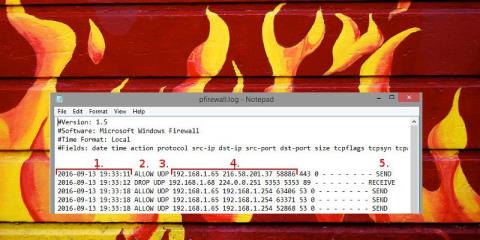Windows ugunsmūra žurnāli tiek izmantoti, lai novērstu dažas problēmas, piemēram, jūsu izmantotā programma nevar izveidot savienojumu ar internetu, taču patiesībā citām programmām un programmatūrai šīs kļūdas nav utt.

Windows ugunsmūra žurnāli tiek izmantoti, lai novērstu vairākas problēmas, piemēram:
- Programma, kuru izmantojat, nevar izveidot savienojumu ar internetu. Tomēr patiesībā citām programmām un programmatūrai šīs kļūdas nav. Pēc tam jums jāveic darbības, lai novērstu kļūdu un nodrošinātu, ka Windows ugunsmūris nebloķē programmas savienojuma pieprasījumu un neliedz pakalpojumus.
- Ja jums ir aizdomas, ka jūsu dators tiek izmantots, lai pārsūtītu datus no ļaunprātīgas programmatūras, un vēlaties pārraudzīt tīkla trafiku pēc aizdomīgo savienojuma pieprasījumu noņemšanas no ugunsmūra.
- Izveidojiet jaunu kārtulu ugunsmūrī, lai atļautu vai bloķētu savienojumus un pielāgotu to atbilstoši savām vēlmēm.
1. Piekļūstiet Windows ugunsmūrim
Pirmais ir piekļūt Windows ugunsmūra papildu iestatījumiem. Atveriet vadības paneli, pēc tam vadības paneļa loga sadaļā Skats pēc , ja iestatījāt to uz Maza/liela ikona , atrodiet un noklikšķiniet uz Windows ugunsmūris .

Ja vienums Skatīt pēc vienuma ir iestatīts uz Kategorija , atrodiet un noklikšķiniet uz Sistēma un drošība , pēc tam noklikšķiniet uz Windows ugunsmūris.

Windows ugunsmūra loga kreisajā rūtī atrodiet un noklikšķiniet uz Papildu iestatījumi .

Šajā laikā ekrānā tiek parādīts logs, kā parādīts tālāk:
Šeit varat iestatīt atļaujas vai bloķēt jebkuras programmas piekļuvi internetam.
2. Piekļūstiet žurnāla iestatījumiem
Parādītajā logā kreisajā rūtī atrodiet un atlasiet “Windows ugunsmūris ar papildu drošību vietējā datorā” .

Ar peles labo pogu noklikšķiniet uz tā un atlasiet Properties.

Ekrānā tiek parādīts logs Properties. Šeit jūs varat redzēt profila cilnes:

Domēna profils : kad jūsu dators izveido savienojumu ar Wi-Fi tīklu, kur domēnu nodrošina domēna kontrolleris. Ja neesat pārliecināts par kaut ko, jūs nedrīkstat izmantot šo profilu.
Privātais profils : pieslēdzoties "privātam" tīklam, tostarp mājas tīklam un personālajam tīklam.
Publiskais profils : izveido savienojumu ar "publisku" tīklu. Šis profils tiek izmantots, lai izveidotu savienojumu ar publisko Wi-Fi, piemēram, Wi-Fi lidostā, bibliotēkā,...
Ja izveidojat savienojumu ar privātu tīklu, noklikšķiniet uz cilnes Privāts profils. Ja ir izveidots savienojums ar publisku tīklu, piekļūstiet cilnei Publiskais profils. Kad esat atlasījis pareizo cilni, sadaļā Reģistrēšana noklikšķiniet uz " Pielāgot ..." .

3. Sāciet pieteikšanās procesu
Šajā logā varat iestatīt žurnālfaila atrašanās vietu un lielumu. Varat iestatīt viegli iegaumējamu žurnālfaila atrašanās vietu. Ja vēlaties pieteikties uzreiz, vienkārši mainiet nolaižamo izvēlni uz Jā un pēc tam noklikšķiniet uz Labi.

Lai to izslēgtu, tas ir ļoti vienkārši, vienkārši nolaižamajā izvēlnē atlasiet Nē un esat pabeidzis.
4. Izlasiet žurnāla failu
Tagad jūsu datoram ir piekļuve visām ugunsmūra darbībām. Tagad atgriezieties logā Papildu iestatījumi, kreisajā rūtī noklikšķiniet uz Monitoring , sadaļā Reģistrācijas iestatījumi noklikšķiniet uz Faila nosaukums .

Tagad ekrānā tiek parādīts žurnāla logs. Šeit ir svarīga informācija, kurai jāpievērš uzmanība:

1. Savienojuma datums un laiks.
2. Kas notika ar savienojumu. “Atļaut” nozīmē, ka ugunsmūris atļauj jūsu savienojumu, savukārt “Atmest” nozīmē, ka savienojums ir bloķēts.
3. Savienojuma veids, TCP vai UDP.
4. Pasūtījums: savienojuma sākotnējā IP adrese (datora IP adrese), galamērķa IP (piemēram, vietnes IP adrese) un jūsu datorā izmantotais ports.
5. Sūtot vai saņemot datu paketi, jūsu datorā ir vai nav savienojuma.
Pēc procesa pabeigšanas neaizmirstiet izslēgt reģistrētāju.
Skatiet tālāk dažus citus rakstus:
Veiksmi!